Sie lieben Macs, aber Sie haben nicht genug Geld, um einen zu bekommen? Sie möchten wissen, wie es sich anfühlt, eines zu benutzen? Nun, lies weiter ...
Methode eins von zwei:
Bereiten Sie Ihren USB-Speicher vor
-
 1 Installieren Sie Snow Leopard auf Ihrem PC vom USB-Speicher anstatt von der Installations-DVD. Dies liegt daran, dass Sie einige Dinge anpassen müssen, um das Installationsprogramm auf Ihrem PC auszuführen, und wir werden das Laden dieser Installation anpassen Laden Sie einen benutzerdefinierten Bootloader.
1 Installieren Sie Snow Leopard auf Ihrem PC vom USB-Speicher anstatt von der Installations-DVD. Dies liegt daran, dass Sie einige Dinge anpassen müssen, um das Installationsprogramm auf Ihrem PC auszuführen, und wir werden das Laden dieser Installation anpassen Laden Sie einen benutzerdefinierten Bootloader. -
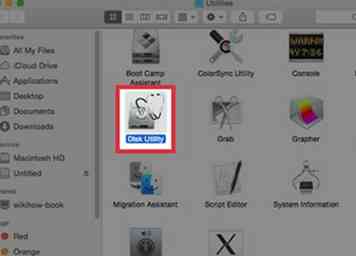 2 Formatiere den USB-Stick und verwandle dann die Snow Leopard-Disk in ein Bild auf dem Desktop eines Macs. So geht's:
2 Formatiere den USB-Stick und verwandle dann die Snow Leopard-Disk in ein Bild auf dem Desktop eines Macs. So geht's: - Anwendung Öffnen Sie das Festplatten-Dienstprogramm (Festplatten-Dienstprogramm) auf dem von Ihnen angegebenen Mac (diese Anwendung befindet sich unter / Programme / Dienstprogramme / Festplatten-Dienstprogramm)
-
 3 Partitionieren und formatieren Sie das USB-Laufwerk: Legen Sie den USB-Speicher ein, nachdem eine Sekunde in der Seitenleiste des Festplatten-Dienstprogramms angezeigt wird.
3 Partitionieren und formatieren Sie das USB-Laufwerk: Legen Sie den USB-Speicher ein, nachdem eine Sekunde in der Seitenleiste des Festplatten-Dienstprogramms angezeigt wird. - Klick es an.
- Klicken Sie auf Partition.
- Wählen Sie ein Partitionsvolume-Schema.
- Geben Sie einen Namen (Hackintosh) und wählen Sie Mac OS Extended (Case Sensitive., Recorded), jetzt sehr wichtig.
- Klicken Sie auf die Schaltflächenoptionen und aktivieren Sie die Option GUID-Partitionstabelle, nachdem Sie alle oben genannten Schritte ausgeführt haben.
- Klicken Sie auf Anwenden.
- Sie haben ein Installations-DVD-Image von Snow Leopard auf Ihrer Festplatte: es wird in den Mac der Snow Leopard DVD eingelegt und wenn es in der Seitenleiste des Festplatten-Dienstprogramms erscheint (1) klicken Sie darauf, dann (2) klicken Sie auf "neues Bild" wählen Sie dann, wo Sie speichern möchten, empfehle ich den Desktop zu verwenden, um zu beenden Klicken Sie auf Speichern und gehen Sie auf die Toilette oder nehmen Sie ein kaltes Getränk, weil es einige Zeit dauern wird, wenn Sie fertig sind mit dem nächsten Schritt.
-
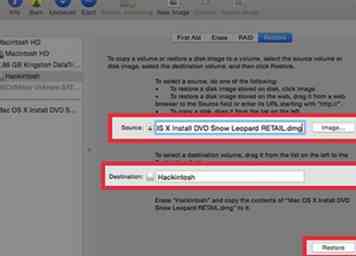 4 Stellen Sie das Image von Snow Leopard seit Ihrer Festplatte auf Ihrem USB-Laufwerk wieder her: Jetzt von der gleichen Anwendung Festplatten-Dienstprogramm, (1) klicken Sie auf den USB-Speicher heißt Hackintosh, (2) klicken Sie auf Wiederherstellen. (3) Ziehen Sie das von der Installations-DVD Mac OS X Install DVD.dmg der Seitenleiste erstellte Bild per Drag-and-Drop in das Feld Font, und ziehen Sie dann den USB-Stick aus der Seitenleiste in das Feld mit der Bezeichnung Target. Jetzt einfach (5) auf den Wiederherstellen-Button klicken und das Passwort eingeben, wenn Sie dazu aufgefordert werden (das Passwort für den Mac, den der Administrator Ihnen geliehen hat), dies könnte einige Minuten dauern.
4 Stellen Sie das Image von Snow Leopard seit Ihrer Festplatte auf Ihrem USB-Laufwerk wieder her: Jetzt von der gleichen Anwendung Festplatten-Dienstprogramm, (1) klicken Sie auf den USB-Speicher heißt Hackintosh, (2) klicken Sie auf Wiederherstellen. (3) Ziehen Sie das von der Installations-DVD Mac OS X Install DVD.dmg der Seitenleiste erstellte Bild per Drag-and-Drop in das Feld Font, und ziehen Sie dann den USB-Stick aus der Seitenleiste in das Feld mit der Bezeichnung Target. Jetzt einfach (5) auf den Wiederherstellen-Button klicken und das Passwort eingeben, wenn Sie dazu aufgefordert werden (das Passwort für den Mac, den der Administrator Ihnen geliehen hat), dies könnte einige Minuten dauern. -
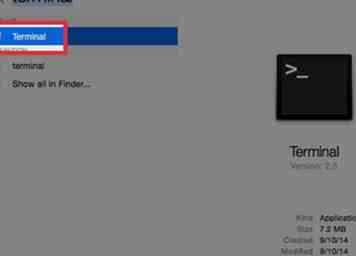 5 Nehmen Sie einige Änderungen vor, um das Installationsprogramm vom USB-Stick zu booten. Dies erfordert etwas Arbeit vom Terminal in Mac OS X, und das kann für einige Benutzer etwas schwierig sein. Wenn Sie keine Ahnung haben, wie Sie das Terminal benutzen, fragen Sie einen Freund, der es weiß.
5 Nehmen Sie einige Änderungen vor, um das Installationsprogramm vom USB-Stick zu booten. Dies erfordert etwas Arbeit vom Terminal in Mac OS X, und das kann für einige Benutzer etwas schwierig sein. Wenn Sie keine Ahnung haben, wie Sie das Terminal benutzen, fragen Sie einen Freund, der es weiß. -
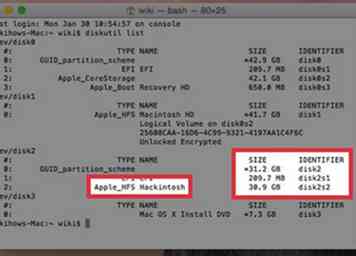 6 Stellen Sie sicher, dass Ihr USB-Gerät noch angeschlossen ist, und öffnen Sie das Terminal (/ Dienstprogramme / Terminal), und geben Sie den folgenden Befehl ein:
6 Stellen Sie sicher, dass Ihr USB-Gerät noch angeschlossen ist, und öffnen Sie das Terminal (/ Dienstprogramme / Terminal), und geben Sie den folgenden Befehl ein: - Discutil-Liste
- Hier werden wir sehen, wie die ID des USB-Laufwerks 2 Bezeichner sein sollte, einen für die GUID-Partition und einen für die HFS-Partition, kopieren Sie diese Namen, wie sie später benötigt werden.
- Discutil-Liste
-
 7 Gehe zur Chamäleon-Seite und lade die neueste Version von Chameleon herunter, entpacke sie und platziere sie an einem zugänglichen Ort als Desktop.
7 Gehe zur Chamäleon-Seite und lade die neueste Version von Chameleon herunter, entpacke sie und platziere sie an einem zugänglichen Ort als Desktop. -
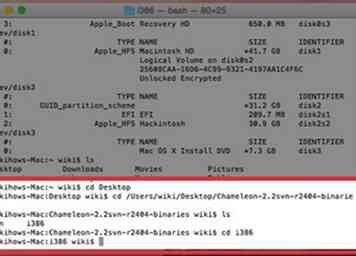 8 Gehe zum i386-Ordner, der sich im Ordner Chameleon befindet.
8 Gehe zum i386-Ordner, der sich im Ordner Chameleon befindet. - cd / Benutzer / Ihr Name /Desktop/Chameleon-2.0-RC2-r640-bin/i386 /
-
 9 Sobald Sie sich im Ordner befinden, führen Sie die folgenden Befehle vom Terminal aus (die fettgedruckte ID ersetzen Sie durch eine der IDs, die Sie in Schritt 1 kopiert haben).
9 Sobald Sie sich im Ordner befinden, führen Sie die folgenden Befehle vom Terminal aus (die fettgedruckte ID ersetzen Sie durch eine der IDs, die Sie in Schritt 1 kopiert haben). - boot0 sudo fdisk-f-u-y / dev / rdisk2
-
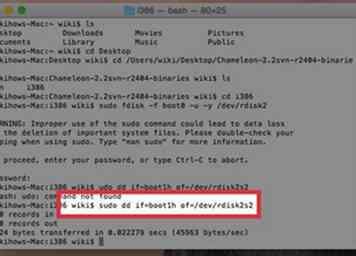 10 Wiederholen Sie die Aktion, ändern Sie jedoch den Namen des Bezeichners auf der anderen Seite, die Sie in Schritt 1 kopiert haben
10 Wiederholen Sie die Aktion, ändern Sie jedoch den Namen des Bezeichners auf der anderen Seite, die Sie in Schritt 1 kopiert haben - sudo dd if = boot1h von = / dev / rdisk2s2
-
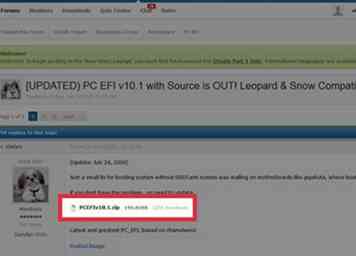 11 Legen Sie den benutzerdefinierten Bootloader USB-Speicher, für den netkas.org laden Sie ihn herunter und entpacken Sie ihn in ein zugängliches, dann gehen Sie zum Kopieren des Bootloaders auf den USB-Stick mit dem Terminal, in diesem Fall ist es notwendig, das Terminal und nicht den Finder zu verwenden, Es verwendet also einen Befehl wie diesen und ändert die Routen, die Sie verwenden:
11 Legen Sie den benutzerdefinierten Bootloader USB-Speicher, für den netkas.org laden Sie ihn herunter und entpacken Sie ihn in ein zugängliches, dann gehen Sie zum Kopieren des Bootloaders auf den USB-Stick mit dem Terminal, in diesem Fall ist es notwendig, das Terminal und nicht den Finder zu verwenden, Es verwendet also einen Befehl wie diesen und ändert die Routen, die Sie verwenden: - sudo cp / Benutzer / adam / Desktop / boot / Volumes / Hackintosh
-
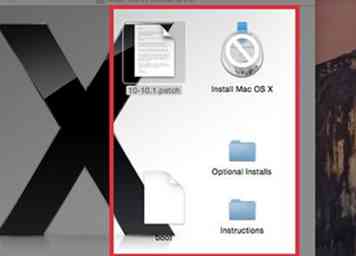 12 Beenden Sie die Vorbereitung des USB-Laufwerks mit extra Download dieser Datei entpacken Sie es und kopieren Sie es und fügen Sie es in den USB-Speicher.
12 Beenden Sie die Vorbereitung des USB-Laufwerks mit extra Download dieser Datei entpacken Sie es und kopieren Sie es und fügen Sie es in den USB-Speicher.
Methode zwei von zwei:
Installieren Sie Snow Leopard
-
 1 Installieren Sie Snow Leopard.
1 Installieren Sie Snow Leopard. -
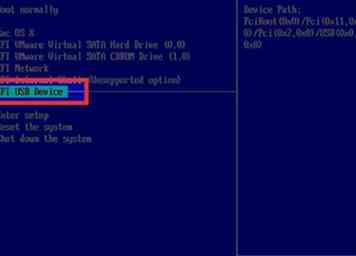 2 Stellen Sie sicher, dass Sie die Boot-Priorität im BIOS eingestellt haben, um von Ihrem USB-Laufwerk zu booten, schließen Sie einfach das USB-Laufwerk an und schalten Sie den PC Hackintosh ein.
2 Stellen Sie sicher, dass Sie die Boot-Priorität im BIOS eingestellt haben, um von Ihrem USB-Laufwerk zu booten, schließen Sie einfach das USB-Laufwerk an und schalten Sie den PC Hackintosh ein.
Facebook
Twitter
Google+
 Minotauromaquia
Minotauromaquia
 1 Installieren Sie Snow Leopard auf Ihrem PC vom USB-Speicher anstatt von der Installations-DVD. Dies liegt daran, dass Sie einige Dinge anpassen müssen, um das Installationsprogramm auf Ihrem PC auszuführen, und wir werden das Laden dieser Installation anpassen Laden Sie einen benutzerdefinierten Bootloader.
1 Installieren Sie Snow Leopard auf Ihrem PC vom USB-Speicher anstatt von der Installations-DVD. Dies liegt daran, dass Sie einige Dinge anpassen müssen, um das Installationsprogramm auf Ihrem PC auszuführen, und wir werden das Laden dieser Installation anpassen Laden Sie einen benutzerdefinierten Bootloader. 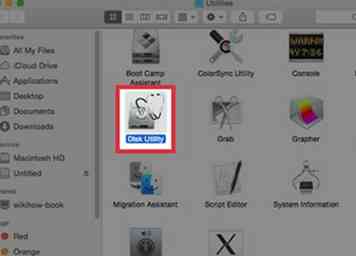 2 Formatiere den USB-Stick und verwandle dann die Snow Leopard-Disk in ein Bild auf dem Desktop eines Macs. So geht's:
2 Formatiere den USB-Stick und verwandle dann die Snow Leopard-Disk in ein Bild auf dem Desktop eines Macs. So geht's:  3 Partitionieren und formatieren Sie das USB-Laufwerk: Legen Sie den USB-Speicher ein, nachdem eine Sekunde in der Seitenleiste des Festplatten-Dienstprogramms angezeigt wird.
3 Partitionieren und formatieren Sie das USB-Laufwerk: Legen Sie den USB-Speicher ein, nachdem eine Sekunde in der Seitenleiste des Festplatten-Dienstprogramms angezeigt wird. 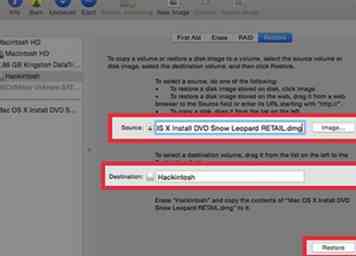 4 Stellen Sie das Image von Snow Leopard seit Ihrer Festplatte auf Ihrem USB-Laufwerk wieder her: Jetzt von der gleichen Anwendung Festplatten-Dienstprogramm, (1) klicken Sie auf den USB-Speicher heißt Hackintosh, (2) klicken Sie auf Wiederherstellen. (3) Ziehen Sie das von der Installations-DVD Mac OS X Install DVD.dmg der Seitenleiste erstellte Bild per Drag-and-Drop in das Feld Font, und ziehen Sie dann den USB-Stick aus der Seitenleiste in das Feld mit der Bezeichnung Target. Jetzt einfach (5) auf den Wiederherstellen-Button klicken und das Passwort eingeben, wenn Sie dazu aufgefordert werden (das Passwort für den Mac, den der Administrator Ihnen geliehen hat), dies könnte einige Minuten dauern.
4 Stellen Sie das Image von Snow Leopard seit Ihrer Festplatte auf Ihrem USB-Laufwerk wieder her: Jetzt von der gleichen Anwendung Festplatten-Dienstprogramm, (1) klicken Sie auf den USB-Speicher heißt Hackintosh, (2) klicken Sie auf Wiederherstellen. (3) Ziehen Sie das von der Installations-DVD Mac OS X Install DVD.dmg der Seitenleiste erstellte Bild per Drag-and-Drop in das Feld Font, und ziehen Sie dann den USB-Stick aus der Seitenleiste in das Feld mit der Bezeichnung Target. Jetzt einfach (5) auf den Wiederherstellen-Button klicken und das Passwort eingeben, wenn Sie dazu aufgefordert werden (das Passwort für den Mac, den der Administrator Ihnen geliehen hat), dies könnte einige Minuten dauern. 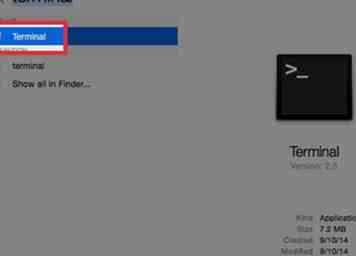 5 Nehmen Sie einige Änderungen vor, um das Installationsprogramm vom USB-Stick zu booten. Dies erfordert etwas Arbeit vom Terminal in Mac OS X, und das kann für einige Benutzer etwas schwierig sein. Wenn Sie keine Ahnung haben, wie Sie das Terminal benutzen, fragen Sie einen Freund, der es weiß.
5 Nehmen Sie einige Änderungen vor, um das Installationsprogramm vom USB-Stick zu booten. Dies erfordert etwas Arbeit vom Terminal in Mac OS X, und das kann für einige Benutzer etwas schwierig sein. Wenn Sie keine Ahnung haben, wie Sie das Terminal benutzen, fragen Sie einen Freund, der es weiß. 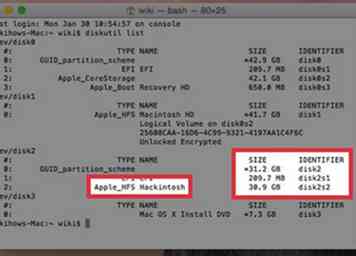 6 Stellen Sie sicher, dass Ihr USB-Gerät noch angeschlossen ist, und öffnen Sie das Terminal (/ Dienstprogramme / Terminal), und geben Sie den folgenden Befehl ein:
6 Stellen Sie sicher, dass Ihr USB-Gerät noch angeschlossen ist, und öffnen Sie das Terminal (/ Dienstprogramme / Terminal), und geben Sie den folgenden Befehl ein:  7 Gehe zur Chamäleon-Seite und lade die neueste Version von Chameleon herunter, entpacke sie und platziere sie an einem zugänglichen Ort als Desktop.
7 Gehe zur Chamäleon-Seite und lade die neueste Version von Chameleon herunter, entpacke sie und platziere sie an einem zugänglichen Ort als Desktop. 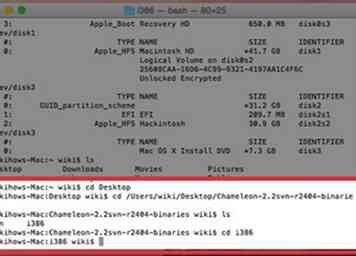 8 Gehe zum i386-Ordner, der sich im Ordner Chameleon befindet.
8 Gehe zum i386-Ordner, der sich im Ordner Chameleon befindet.  9 Sobald Sie sich im Ordner befinden, führen Sie die folgenden Befehle vom Terminal aus (die fettgedruckte ID ersetzen Sie durch eine der IDs, die Sie in Schritt 1 kopiert haben).
9 Sobald Sie sich im Ordner befinden, führen Sie die folgenden Befehle vom Terminal aus (die fettgedruckte ID ersetzen Sie durch eine der IDs, die Sie in Schritt 1 kopiert haben). 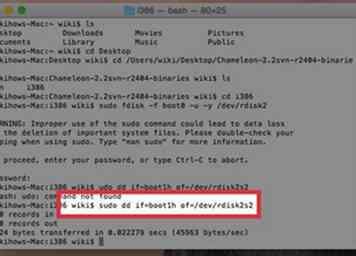 10 Wiederholen Sie die Aktion, ändern Sie jedoch den Namen des Bezeichners auf der anderen Seite, die Sie in Schritt 1 kopiert haben
10 Wiederholen Sie die Aktion, ändern Sie jedoch den Namen des Bezeichners auf der anderen Seite, die Sie in Schritt 1 kopiert haben 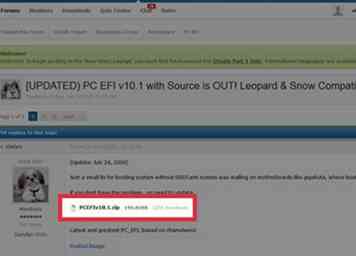 11 Legen Sie den benutzerdefinierten Bootloader USB-Speicher, für den netkas.org laden Sie ihn herunter und entpacken Sie ihn in ein zugängliches, dann gehen Sie zum Kopieren des Bootloaders auf den USB-Stick mit dem Terminal, in diesem Fall ist es notwendig, das Terminal und nicht den Finder zu verwenden, Es verwendet also einen Befehl wie diesen und ändert die Routen, die Sie verwenden:
11 Legen Sie den benutzerdefinierten Bootloader USB-Speicher, für den netkas.org laden Sie ihn herunter und entpacken Sie ihn in ein zugängliches, dann gehen Sie zum Kopieren des Bootloaders auf den USB-Stick mit dem Terminal, in diesem Fall ist es notwendig, das Terminal und nicht den Finder zu verwenden, Es verwendet also einen Befehl wie diesen und ändert die Routen, die Sie verwenden: 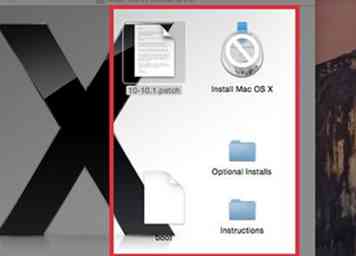 12 Beenden Sie die Vorbereitung des USB-Laufwerks mit extra Download dieser Datei entpacken Sie es und kopieren Sie es und fügen Sie es in den USB-Speicher.
12 Beenden Sie die Vorbereitung des USB-Laufwerks mit extra Download dieser Datei entpacken Sie es und kopieren Sie es und fügen Sie es in den USB-Speicher.  1 Installieren Sie Snow Leopard.
1 Installieren Sie Snow Leopard. 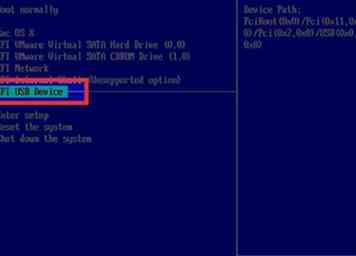 2 Stellen Sie sicher, dass Sie die Boot-Priorität im BIOS eingestellt haben, um von Ihrem USB-Laufwerk zu booten, schließen Sie einfach das USB-Laufwerk an und schalten Sie den PC Hackintosh ein.
2 Stellen Sie sicher, dass Sie die Boot-Priorität im BIOS eingestellt haben, um von Ihrem USB-Laufwerk zu booten, schließen Sie einfach das USB-Laufwerk an und schalten Sie den PC Hackintosh ein.